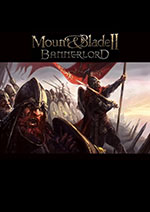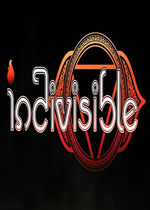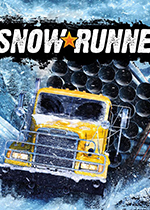- 软件介绍
- 软件截图
- 下载地址
mcskin3d皮肤编辑器是一款游戏工具,我的世界玩家可以通过这款功能丰富的软件制作非常好看的我的世界3D皮肤,0基础就能直接上手,无需打开MC客户端就能直接开始制作。
【工具介绍】
McSkin3D是一个我的世界游戏专用的皮肤编辑器,专门用于制作MC皮肤的软件,使用方便功能强大,小伙伴们可以动手制作自己的专属皮肤啦!这款软件比其他的皮肤制作器功能更加强大而且操作更加简单,玩家可以浏览所有皮肤,以及批量化管理。

【工具功能】
由于这款MCskin3D的功能过于丰富专业,玩家们打开这款软件后可能就会被琳琅满目的功能按钮弄得头晕目眩,所以下面带来功能介绍,下图为软件界面中按键的全部功能,图片点击可以放大

出去上面界面中的功能,还有以下要详细介绍

1.铅笔:在左下角调色后方可使用(调色会有教程)
2.橡皮:擦掉错误的色块会得到一个透明的色块
3.吸管:吸取(点击)皮肤的某一个颜色会得到相同的颜色
4.加黑/加白:使颜色变白或者变黑
5.变暗/变亮;处理渐变的工具新手推荐使用这个
6.颜色填充:快速的对一个色块进行直接上色颜色
7.噪点:让一个色块杂无序(不推荐使用)
其他的选项:眼睛是视图浏览,噪点旁边是的印章(我也不懂这个什么用)

1.撤销你画错的地方
2.重做你失误擦掉的地方

RBG和HSV调色板后面都有个A
发现最下面的一条颜色是A
这个A表示的是透明度
从右到左逐渐透明
透明度可以利用在环境色(环境色之后会有教程)

红色区域为皮肤第一层
蓝色区域为皮肤第二层
(我这里的第二层没有显示完,屏幕小没有办法)
【怎么设置中文】
MCskin3D这款工具虽然说玩家们打开的时候都是默认英文,但是本页面提供的版本是自带中文的,只需要玩家通过简单设置就可以直接实现中文的设置,如果玩家们不知道如何把这款MC皮肤制作器调成中文,可以按照下面的步骤来。
1.点击Options选项
2.找到并点击Language选项会出现中文的选项
3.点击即可

【怎么导出皮肤】
MCskin3D是一款我的世界皮肤编辑器,玩家们都会在这款工具中直接做好现成的好看皮肤然后直接运用到MC游戏中,那么这时候问题就来了,如何将这款软件中的皮肤导出然后再运用到游戏中呢,下面带来本工具导出皮肤的教程。
第一步,导入皮肤,点击皮肤工具左上角工具栏里的蓝色箭头标志导入本地皮肤


第二步,导出皮肤,单机一个皮肤,然后点击左上角的File会出现另存为选项,点击另存为就可以导出皮肤了。

第三步,保存:保存所选皮肤,全部保存:保存所有的皮肤(保存用我的话来说就是确定已画好的皮肤,推荐各位画皮肤的时候画好某个躯体或者某处细节的时候点击一下保存,以免出现在什么错误导致工具强行关闭,没有保存的皮肤就白白画了!)
【怎么做双层】
在这款MCskin3D软件中,玩家们能制作的也不仅仅局限于3D皮肤,玩家们还可以通过建立双层,来制作接近"4D"的效果,其实在这款软件中开启双层制作并不困难,只需要了解具体操作就能开工,下面带来双层的制作方法。
1.切换双层看到软件右上角的»符号并点击

2.点击Steve选项(Steve表示的是目前显示的模型是Steve〈史蒂夫〉模型)

3.鼠标移到最后一个Players选项,会自动弹出几个选项

4.你会看到有两个Steve选项,Steve(Minimal)是1.8双层模式,上面有个Alex的选项就是纤细模型(女生格式),同样,Alex(Minimal)也是双层的女生模型

5.切换双层后,你会发现有一边是黑色的,其实不是黑色,这是透明区域(没有颜色),你需要自己把颜色填上去
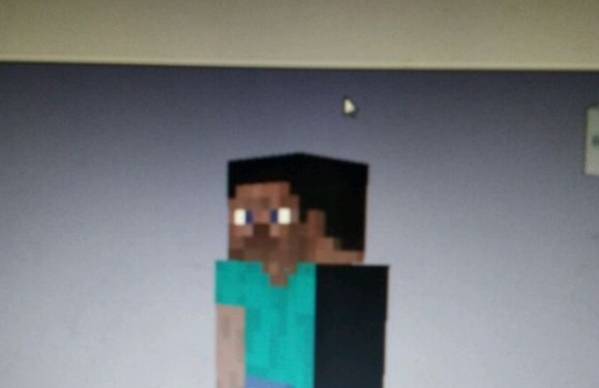
【教程视频】
虽然MCskin3D本身是非常好上手的,但鉴于本软件的功能非常丰富,所以玩家还是需要看具体教程才能了解各种功能的使用方法,下面带来本软件的具体教程视频。



 热血王座(暴爽群切送充)巴兔安卓版
热血王座(暴爽群切送充)巴兔安卓版 无间(GM送秘籍修仙)巴兔安卓版
无间(GM送秘籍修仙)巴兔安卓版 金属狂潮(0.1折)巴兔安卓折扣版
金属狂潮(0.1折)巴兔安卓折扣版 奇缘幻境(0.1折爆仙玉)巴兔安卓折扣版
奇缘幻境(0.1折爆仙玉)巴兔安卓折扣版 传奇世界之仗剑天涯(0.1折首发版)巴兔安卓折扣版
传奇世界之仗剑天涯(0.1折首发版)巴兔安卓折扣版 69手游交易
69手游交易 小鱼画质盒子
小鱼画质盒子 OviO游戏社区
OviO游戏社区 情侣大冒险
情侣大冒险 桃子游戏盒子
桃子游戏盒子 精灵短剧
精灵短剧 剪辑魔法师
剪辑魔法师 全网影视
全网影视 帧好播
帧好播 抖短剧红包版
抖短剧红包版 正豪流量宝
正豪流量宝 超智能计算器
超智能计算器 OTAS系统
OTAS系统